如何解决打开此电脑不显示分区
时间:2024-10-21 02:11:07 来源:互联网 阅读:
解决打开此电脑不显示分区的方法:右键此电脑,进入管理,进入磁盘管理,右键分区,进入更改驱动器号和路径,进入添加,选择驱动器号后,点击确定并同意继续,即可显示分区。
1、右键此电脑

2、进入管理
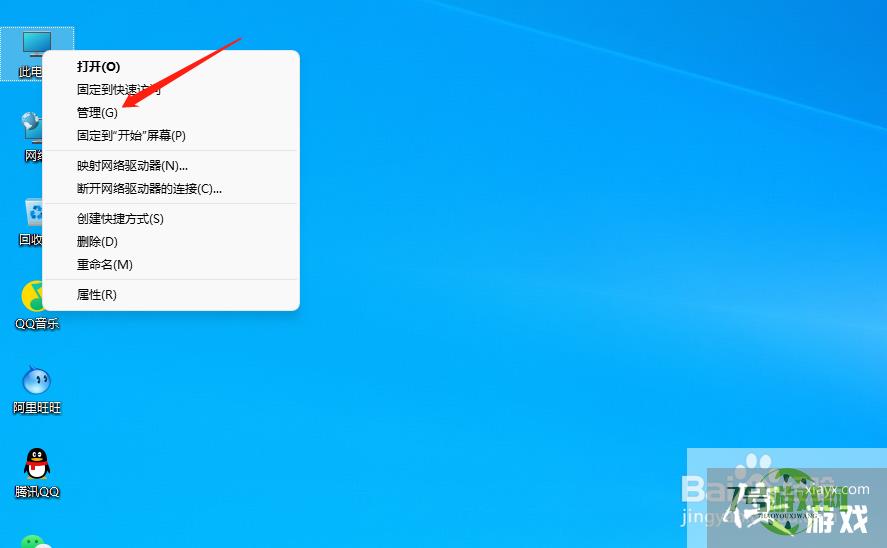
3、进入磁盘管理
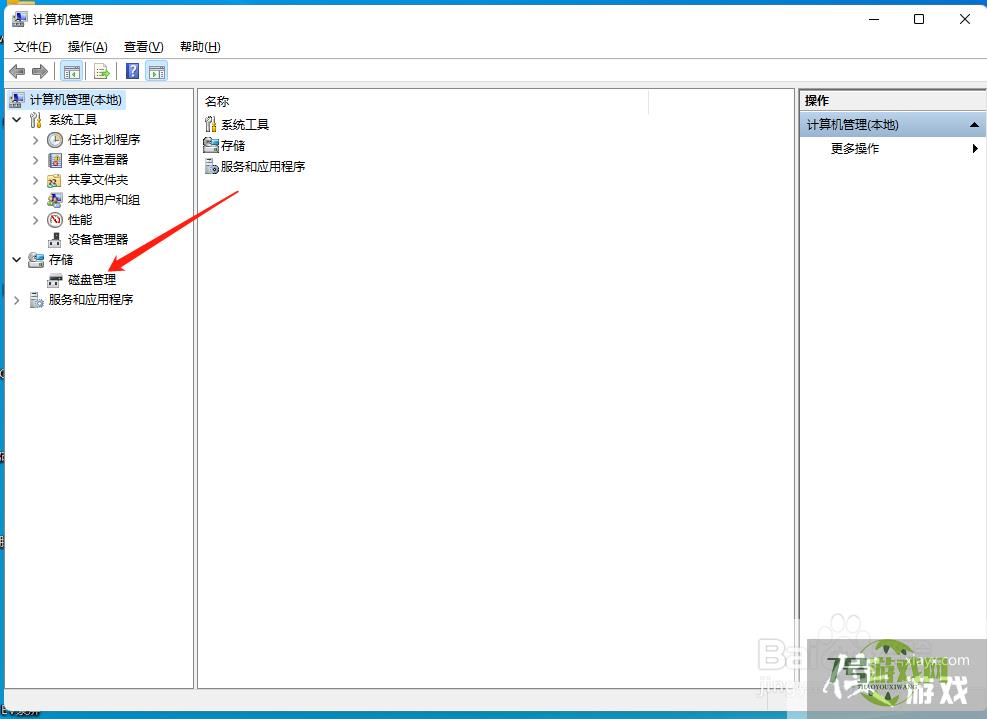
4、右键分区
右键不显示的分区。
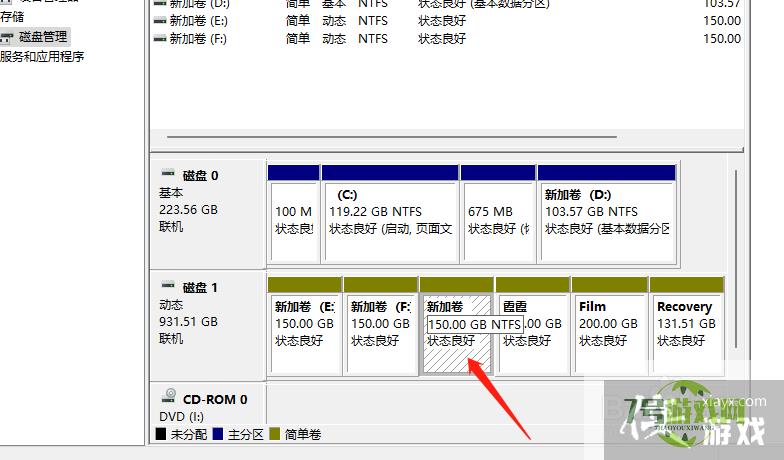
5、进入更改驱动器号和路径
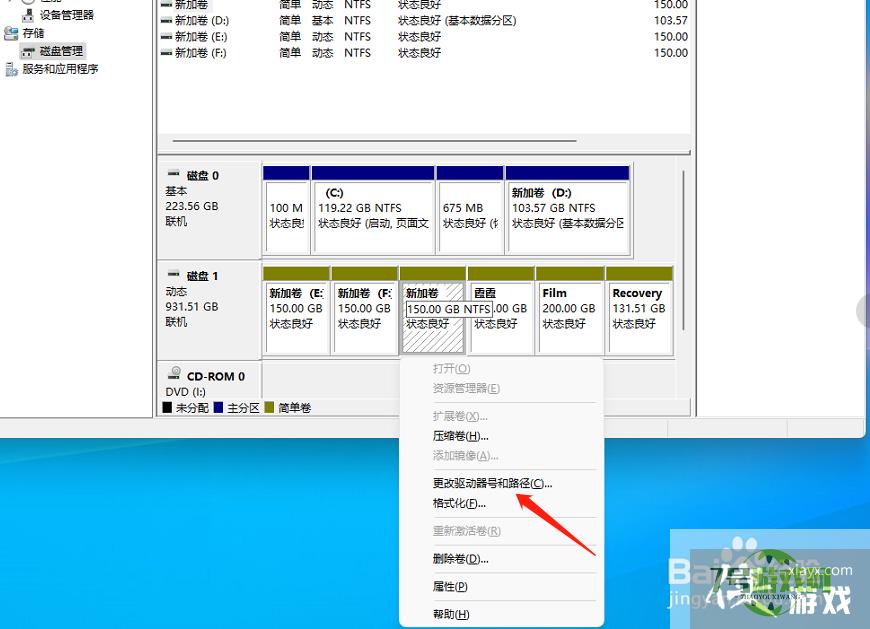
6、进入添加
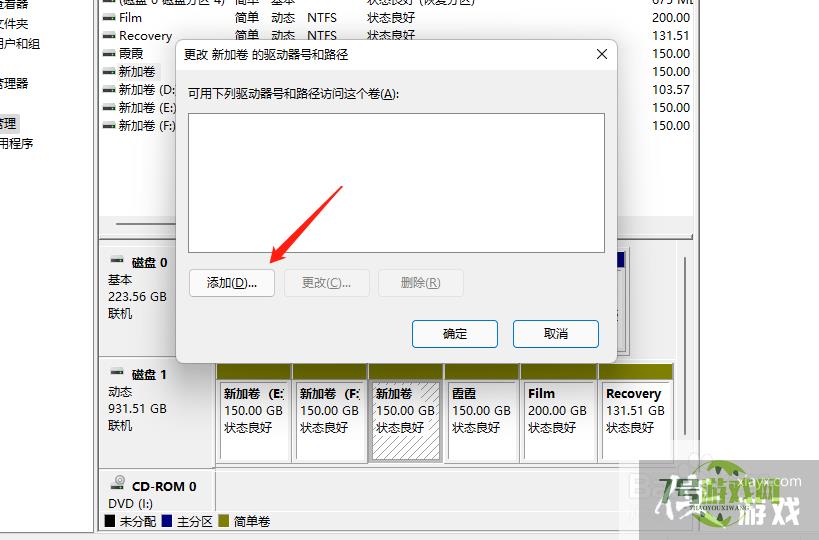
7、显示分区
选择驱动器号后,点击确定并同意继续,即可显示分区。
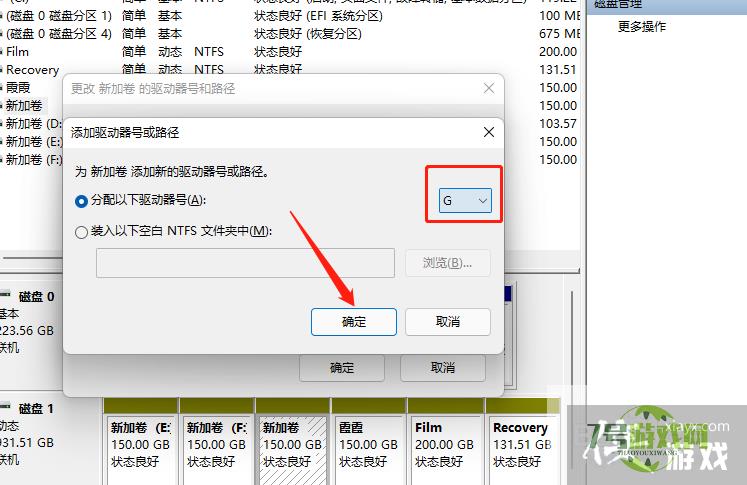
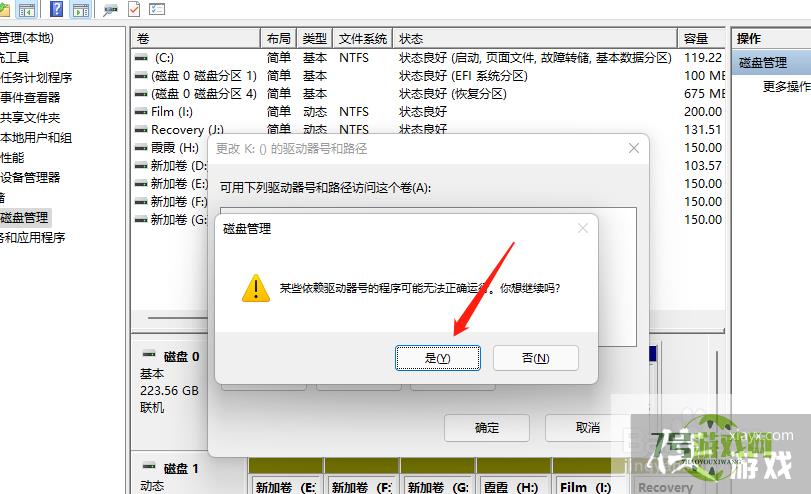
最新更新
更多软件教程
更多-

- 如何解决打开此电脑不显示分区
-
互联网
10-21
-

- 怎么把照片做成文档
-
互联网
10-21
-

- Excel中怎么使用EXPON.DIST函数
-
互联网
10-21
-
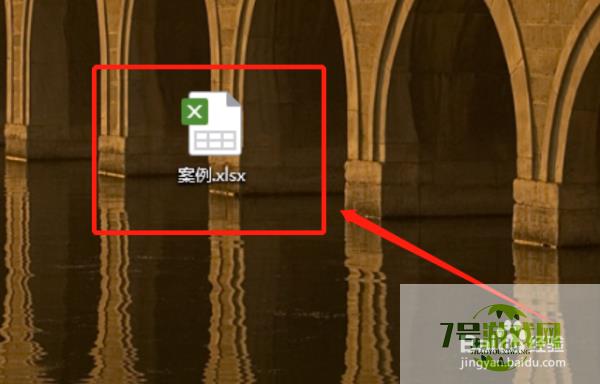
- 在Excel里面怎么让时间递增30分钟?
-
互联网
10-21
-
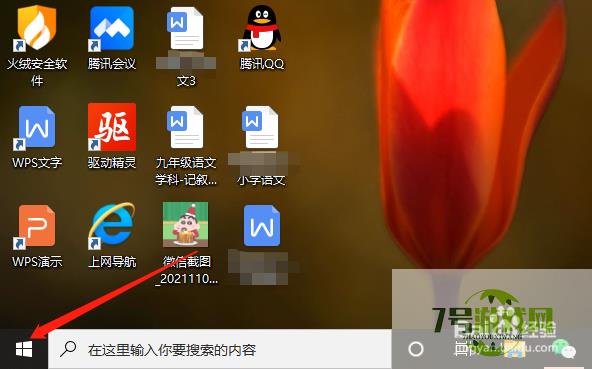
- 笔记本电脑怎样更改鼠标指针的颜色
-
互联网
10-21
-
如有侵犯您的权益,请发邮件给3239592717@qq.com











